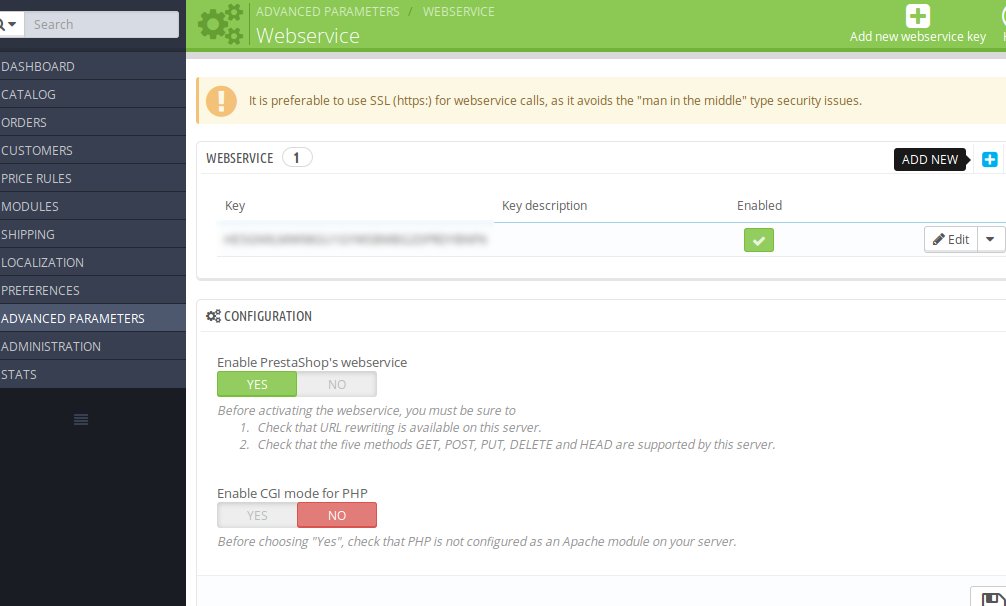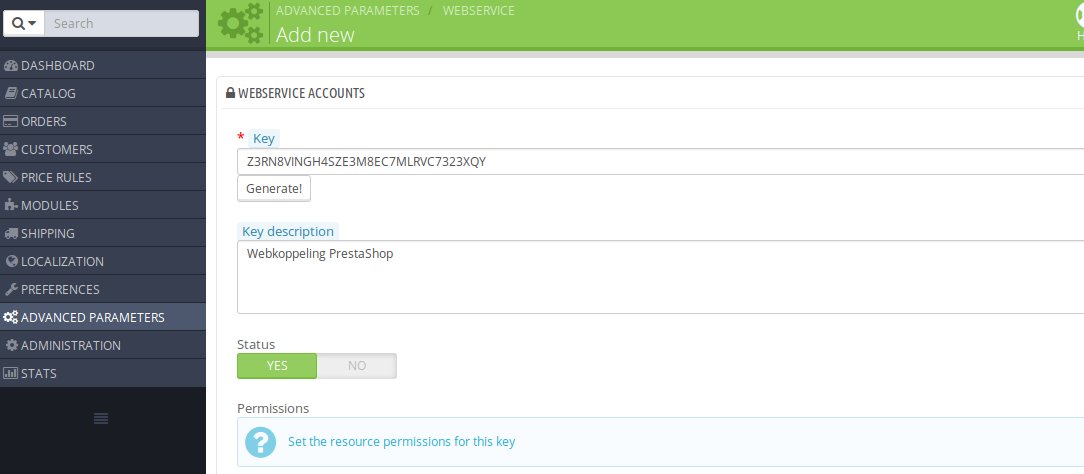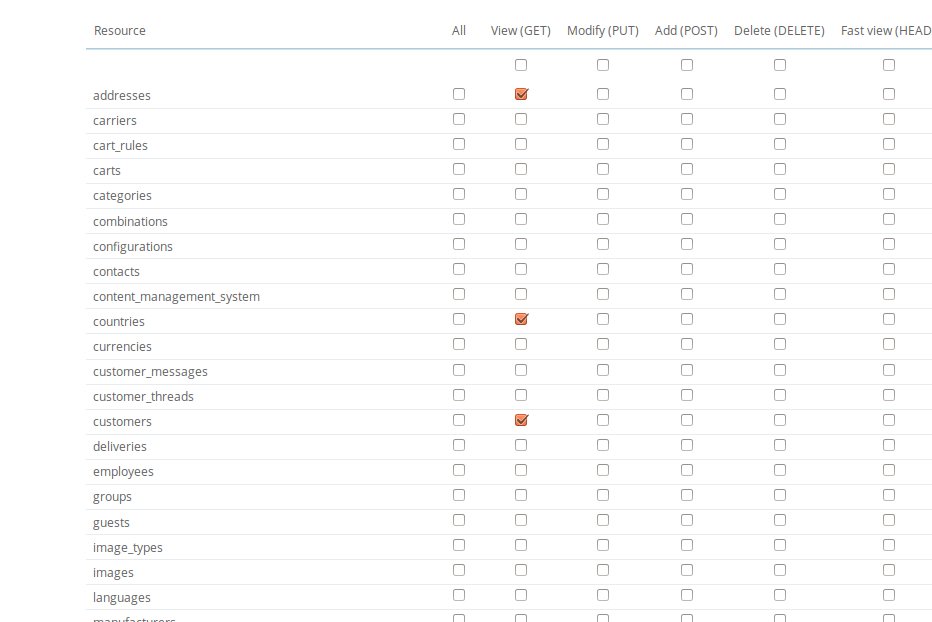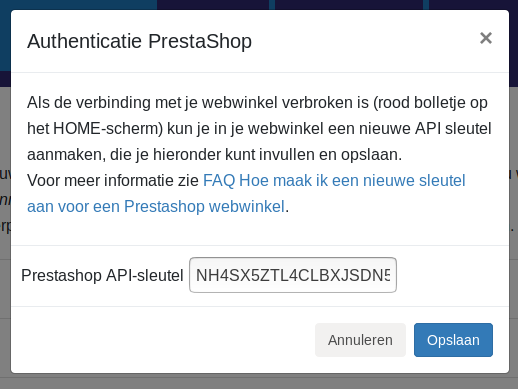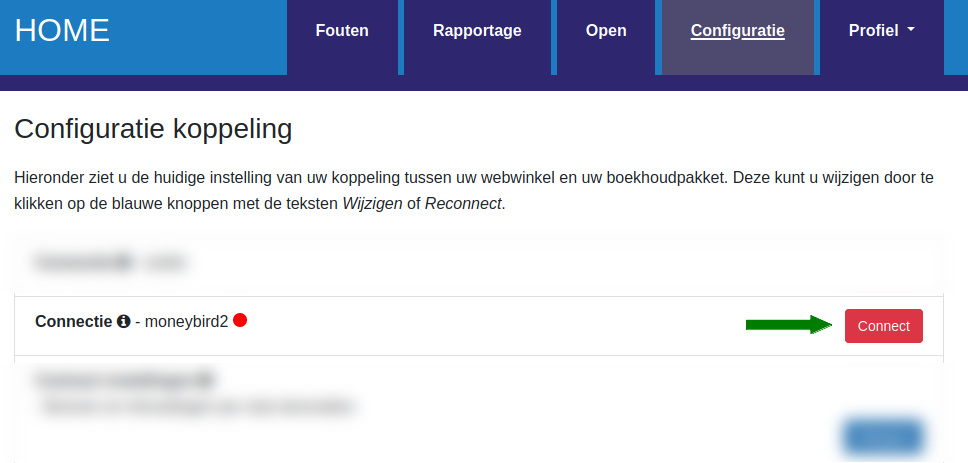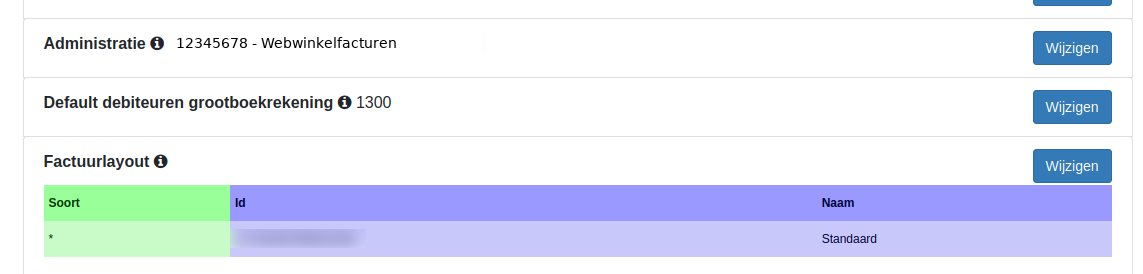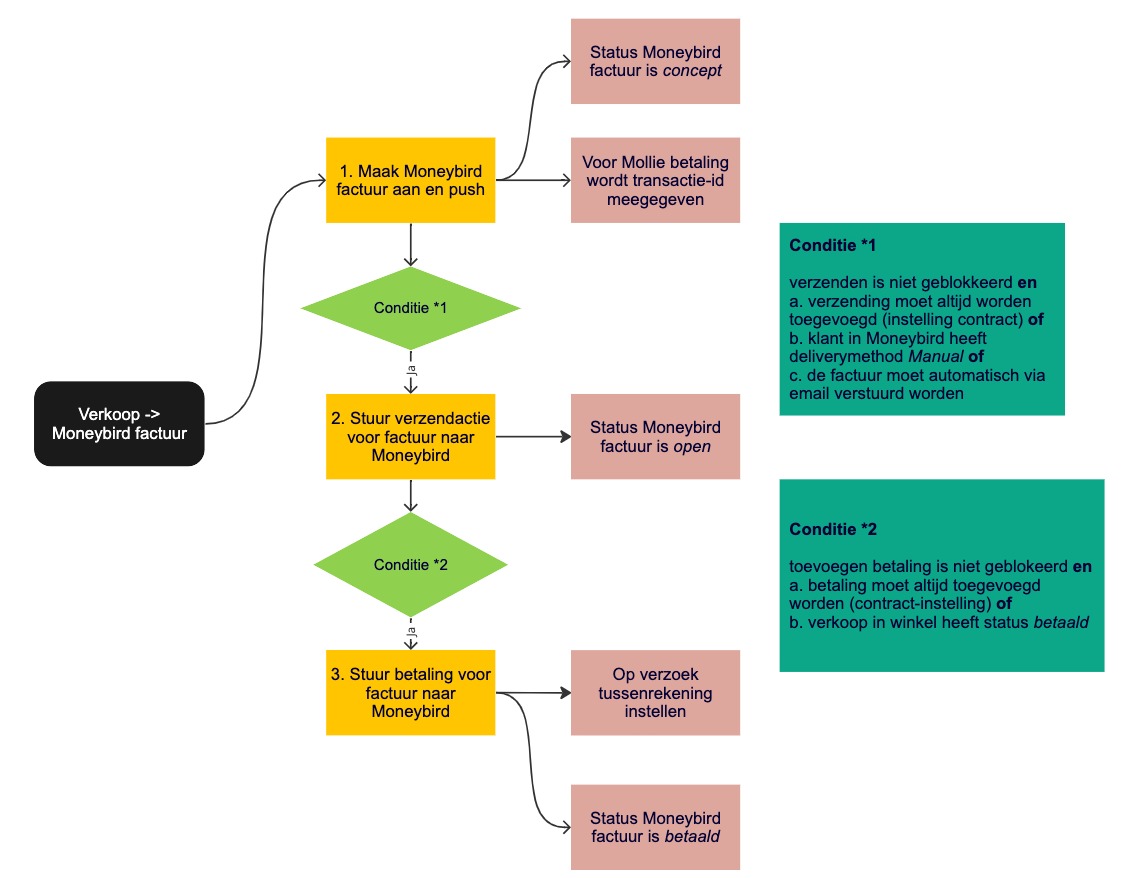1.Inleiding
Dit is de handleiding voor de koppeling tussen Prestashop en Moneybird.
- Deze koppeling is een financiële koppeling. Het is geen logistieke koppeling. De koppeling is niet geschikt voor het bijwerken van klanten in Moneybird, het printen van pakbonnen of het synchroniseren van producten/voorraad.
- Deze koppeling vervangt niet het werk van de boekhouder. Deze koppeling bespaart tijd omdat je niet meer hoeft over te tikken. De boekhouder is nog steeds nodig voor advies, kennis en controle.
Tip: Andere klanten met deze koppeling hebben veel gehad aan de tips in de FAQ voor Prestashop en in de FAQ voor Moneybird.
Het installeren van de koppeling begint met het aanmelden voor een proefperiode, via onze koppelingen-pagina. Na aanmelding, ontvang je een e-mail met daarin een installatie-url en inloggegevens. Met deze installatie-url, start je de installatie van de koppeling.
De installatie is voltooid als beide bolletjes van de verbinding op groen staan, en de instellingen in tabblad Configuratie ingevuld en opgeslagen zijn.
Er is een proefperiode van 30 dagen.
Wil je nog een koppeling installeren, dan kan dat op dezelfde manier. Zorg er wel voor dat je uit het dashboard van koppeling bent uitgelogd, en start de nieuwe installatie bij voorkeur in een incognito browser.
Aan het einde van de proefperiode danwel abonnementsperiode, wordt de koppeling niet automatisch verlengd. Het aanbod voor een 1-jarig abonnement danwel verlenging ervan, ontvang je aan het einde van deze periode per e-mail. Je kunt de verlenging bevestigen door gebruik te maken van de betaallink in die mail.
Wil je tussentijds de koppeling beeindigen? Dat kan via het dashboard, tabblad Profiel>>Koppeling opzeggen.
Stap je over naar een ander webwinkel-/boekhoudsysteem, en wil je daarmee opnieuw een koppeling? In deze faq leggen we dat uit.
We adviseren je bij de-installatie van de koppeling de API sleutel in Prestashop in te trekken.
2.Hoe de koppeling werkt
Nieuwe bestellingen uit je webwinkel worden minimaal eenmaal per uur opgehaald. Indien zij de juiste status hebben worden zij doorgezet naar Moneybird. De statussen kun je instellen via het dashboard, tab Configuratie.
Lees meer Hoe de koppeling werkt .... Lees minder Hoe de koppeling werkt ....
Aan het begin van de verwerking van een bestelling voeren we een aantal controles op de Prestashop bestelling uit:
- Er wordt gecontroleerd of het totaal van de Prestashop bestelling gelijk is aan de som van de bedragen in de bestelregels plus het bedrag aan verzendkosten.
- Is de bestelling een ICP bestelling dan wordt het BTW nummer gecontroleerd.
- Er wordt gecontroleerd of voor de BTW in iedere regel een overeenkomstige BTW code in Moneybird bestaat.
- Er wordt gecontroleerd of de bestelling niet eerder is doorgezet.
Het doorzetten van een Prestashop bestelling naar Moneybird gebeurt in twee stappen:
- Er wordt gekeken of de klant al in Moneybird aanwezig is. Zo nee dan wordt de klant aangemaakt. Matching gebeurt op emailadres.
- De Moneybird factuur wordt aangemaakt en doorgezet.
Nadat de bestelling is doorgestuurd en een succesmelding van Moneybird is ontvangen wordt de bestelling als afgehandeld aangemerkt. De Prestashop bestelling verschijnt bij tab Rapportage op het dashboard.
Geeft Moneybird een foutmelding terug bij het verwerken van de bestelling dan verschijnt de bestelling bij tab Fouten op het dashboard. Via de gele knop Meer info is meer informatie over het probleem te vinden. Via de rode knop Meld probleem kan de bestelling met alle noodzakelijke gegevens heel gemakkelijk bij ons aangemeld worden nadat je zelf het probleem hebt proberen op te lossen. Is het probleem opgelost dan kan in sommige situaties de bestellingen opnieuw worden doorgezet met de blauwe Verwerk knop.
Gegevens
Informatie over de gegevens die doorgezet worden is te vinden in de sectie Day-to-day: Naar Moneybird verderop in de handleiding.
3.Nodig: Prestashop API sleutel
Voor het aanmaken van de API-sleutel in je PrestaShop webwinkel ga je via het menu naar Advanced parameters - Webservices.
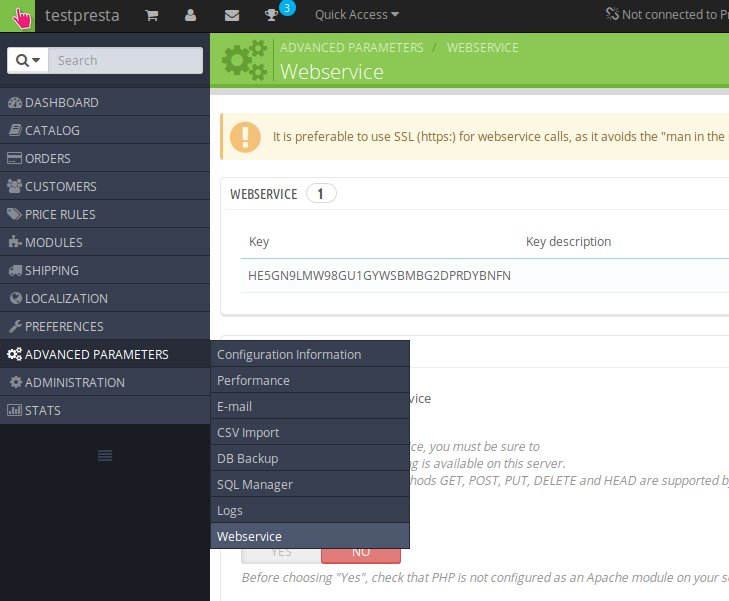
Klik op Add New om een nieuwe API sleutel aan te maken.
Als je op het volgende scherm op Generate klikt wordt er automatisch een API-sleutel gegenereerd. Je kunt ook zelf een API sleutel bedenken maar het is veiliger als je het het systeem laat doen. Geef ook een beschrijving op, zodat je later weet waarvoor je de API sleutel gebruikt.
Tot slot dien je de rechten voor de API-sleutel in the stellen. De koppeling wil alleen lezen uit de PrestaShop webwinkel. Dus alleen View rechten aanklikken en wel voor de volgende onderdelen:
addresses
categories
countries
customers
order details
orders
order state
producten
statussen
taxes
4.Installatie
Controleer na de installatie, mbv deze FAQ, of de koppeling werkt.
Het installeren van de koppeling begint met het aanmelden voor een proefperiode, via onze koppelingen-pagina. Na aanmelding, ontvang je een e-mail met daarin een installatie-url en inloggegevens. Met deze installatie-url, start je de installatie van de koppeling.
Het activeren van de koppeling bestaat uit drie stappen:
1. Het leggen van de connectie met de Prestashop webwinkel. Via deze stap autoriseer je de koppeling om de gegevens uit jullie webwinkel te lezen.
2. Het leggen van de connectie met Moneybird. Hiermee autoriseer je de koppeling transacties naar jullie Moneybird administratie te schrijven en informatie te lezen.
3. Het configureren van extra gegevens, zoals de BTW instellingen.
Lees meer Installatie ...Lees minder Installatie ...
De authenticatie met je PrestaShop webwinkel gebeurt via de API sleutel die je in een vorige sectie hebt aangemaakt. Klik op de rode Connect knop naast PrestaShop en vul de API sleutel in in het popup-window. Als de connectie correct gelegd is dan wordt het bolletje groen. Is de connectie niet gelegd controleer dan dat de webservice aanstaat in de PrestaShop webwinkel.
Connectie Moneybird
De connectie met Moneybird loopt via OAuth. Zorg dat je bent uitgelogd bij Moneybird voordat je de connectie start. Je klikt nu op de rode Connect knop. Er verschijnt automatisch een inlogscherm voor je Moneybird account. Als je inlogt krijg je een scherm waarin gevraagd wordt of je de connectie toestaat. Als je dit bevestigt dan wordt de connectie met Moneybird gelegd.
Voor het gebruik van de koppeling dien je op te geven naar welke administratie de facturen gestuurd moeten worden. Ook dien je een factuurlayout op te geven voor de Moneybird facturen. Doe je dat niet dan kunnen de facturen helaas niet aangemaakt worden in Moneybird.
Bij het inrichten van de BTW tarieven en de grootboekrekeningen wordt een link gelegd tussen de BTW tarieven in de webwinkel en de BTW codes en omzetrekeningen in Moneybird. Aanpassen kan altijd door op de blauwe 'Wijzigen' knop te klikken, en via de drop-down boxjes een keuze te maken.
NB: in onderstaande afbeelding worden grootboeknummers getoond. Dit is enkel ter illustratie. Bij Moneybird koppelingen toont hier een naam.
Standaard worden alle EU landen in de lijst getoond. Je hoeft alleen de landen te configureren waaraan je verkoopt, en -indien van toepassing- ICP en Internationaal.
De koppeling toont de standaard BTW tarieven voor Europa. Je kunt het BTW percentage waarmee je verkoopt - linker kolom - aanpassen. Bijvoorbeeld: Standaard staan verkopen naar Duitsland op 21%, maar verkoop jij in de webwinkel met 19% dan kun je dat in de linker kolom aanpassen. Intracommunautaire (ICP) en internationale leveringen
De optie Intracommunautaire prestaties / ICP is voor zakelijke leveringen binnen de EU. Deze verkopen brengen 0% BTW in rekening. Een BTW nummer van de kant is verplicht. De optie Internationaal gaat over leveringen buiten de EU. De koppeling verwacht voor deze verkopen 0% BTW, anders kunnen de verkopen niet doorgezet worden. Voor zowel ICP als internationale leveringen kunnen aparte BTW codes en grootboekrekeningen ingesteld worden.
Zijn de BTW instellingen gedaan en opgeslagen dan zul je altijd de ingestelde BTW tarieven zien. Wil je opnieuw beginnen dan kun je de grijze knop 'BTW instellingen verwijderen' gebruiken. Dan worden je huidige instellingen verwijderd en kun je opnieuw beginnen.
Je kunt hier een relatie leggen tussen de betaalmethoden in de webwinkel en een vaste debiteur uit je Moneybird administratie. Bestellingen met een betaalmethode uit de lijst worden dan altijd onder deze debiteur geboekt. Er worden in dat geval geen nieuwe debiteuren aangemaakt.
Let op: Het instellen van vaste debiteuren kan niet voor ICP bestellingen. Bij een ICP bestelling moet een geldig BTW nummer worden doorgezet. Daarom wordt er voor een ICP bestelling altijd een debiteur aangemaakt in Moneybird.
5.Day-to-day: Vanuit Prestashop
In deze sectie laten we zien hoe we de bestellingen ophalen uit de webwinkel.
Als een besteling eenmaal is doorgezet kan deze niet nogmaals worden doorgezet. Een bestelling die in de webwinkel wordt gewijzigd nadat deze is doorgezet wordt niet aangepast in Moneybird.
Let op: Vanwege de belasting van onze systemen gaan wij maximaal 3 maanden terug in de tijd om de status van bestellingen te controleren en deze alsnog door te zetten. Daarnaast is het aantal bestellingen dat gecontroleerd kan worden beperkt tot 300. Zorg er dus voor dat bestellingen tijdig afgerond worden zodat de koppeling ze kan doorzetten en je ze niet alsnog handmatig over moet tikken.
Uitwerking veldniveau bestellingen
| Hieronder een uitwerking op veld-niveau bij het ophalen van bestellingen. Aan de orde komen de algemene waarden in de bestelling, de bestelregels, kortingen, toeslagen, de verzendkosten en de debiteurgegevens. | |
| Naam veld | Waarden uit Prestashop bestelling |
| Bestel-identifier | [id] |
| Bestelnummer | [reference] |
| Factuurnummer | [invoice_number] |
| Datum | [date] |
| Besteldatum | [date_add] |
| Status bestelling | [current_state] |
| Betaalmethode | [payment_details][method_title] |
| Totaal BTW bestelling | [price][tax][amount] of - als [price][tax] uit meerdere regels bestaat, de som van de [amount] velden van de [price][tax] regels |
| Besteltotaal incl BTW | [total_products_wt + total_shipping_tax_incl + total_wrapping_tax_incl - total_discounts_tax_incl] |
| Besteltotaal excl BTW | [total_products + total_shipping_tax_excl + total_wrapping_tax_excl - total_discounts_tax_excl] |
| Totaal BTW bestelling | Besteltotaal incl - Besteltotaal excl |
| Land levering | [], let op hier wordt NIET het leverland gebruikt. |
| Aanduiding ICP | De koppeling bepaalt als volgt of het om een ICP bestelling gaat:
|
| Aanduiding Internationaal | De koppeling bepaalt als volgt of het om een internationale bestelling gaat:
|
| Voor het uitlezen van de bestelregels pakt de koppeling het veld [orderlines]. In Prestashop hebben bestelregels verschillende types. Deze worden aangeduid met het veld [type]. Voor de bestelregels gaat het om type article of type [custom]. | ||
| Naam veld | Waarden uit Prestashop bestelregel | |
| Productid | [articles][0][id] | |
| Aantal | [quantity]. Let op, als het aantal 0 is dan wordt de regel overgeslagen. | |
| SKU | [articles][0][sku] als deze gevuld is. Zo niet, dan wordt het product uit Prestashop opgehaald en op basis daarvan de SKU bepaald. | |
| Omschrijving | [description] | |
| BTW percentage | [price][rate], indien kleiner dan 1 dan wordt het BTW percentage met 100 vermenigvuldigd. | |
| Regelbedrag excl BTW | Bedrag in veld [price][amount] | |
| Regelbedrag incl BTW | Bedrag in veld [price][amount_including_tax] | |
| Eenheidsbedragen | De regelbedragen delen door het aantal | |
| BTW code en rekeningen Moneybird | Deze worden bepaald aan de hand van de instellingen, het BTW percentage en het leveringsland. Hier wordt ook in meegenomen of het een ICP of internationale bestelling is. | |
| Hier wordt alleen de betaalmethode opgehaald en evt de ingestelde debiteur. Betaalkosten staan niet in de Prestashop bestelling dus die kunnen ook niet doorgezet worden. | ||
| Voor het uitlezen van de bestelregels pakt de koppeling de velden total_discounts_tax_excl] en total_discounts_tax_incl]. Het gaat hier om een korting over de gehele bestelling. De koppeling rekent de korting evenredig terug naar de BTW percentages in het winkelmandje. | ||
| Naam veld | Waarden uit Prestashop kortingsregel | |
| Aantal | 1 | |
| Omschrijving | Korting < |
|
| Regelbedrag incl BTW | Relatief met waarde [total_products_wt] | |
| Regelbedrag excl BTW | Relatief met waarde [total_products_wt] en het BTW percentage | |
| BTW code en rekeningen Moneybird | Deze worden bepaald aan de hand van de instellingen, het BTW percentage en het leveringsland. Hier wordt ook in meegenomen of het een ICP of internationale bestelling is. | |
| Naam veld | Waarden uit Prestashop toeslag-velden |
| Aantal | 1 |
| Omschrijving | Toeslag |
| Bedrag excl BTW | [total_wrapping_tax_excl] |
| Bedrag incl BTW | [total_wrapping_tax_incl] |
| BTW bedrag | [total_wrapping_tax_incl] - [total_wrapping_tax_excl] |
| BTW percentage | Bedrag incl - Bedrag excl Een percentage groter dan 0.204 en kleiner dan 0.21 wordt afgerond naar 21%. |
| BTW code en rekeningen Moneybird | Deze worden bepaald aan de hand van de instellingen, het BTW percentage en het leveringsland. Hier wordt ook in meegenomen of het een ICP of internationale bestelling is. |
| Naam veld | Waarden uit Prestashop klant |
De adressen van een klant dienen aparte opgeroepen te worden in de webwinkel. Dit werkt als volgt:
|
|
| Klant |
Klantvelden
|
| Adres |
Adres-velden
|
6.Day-to-day: Naar Moneybird
Aan het einde van deze sectie staat op veldniveau uitgewerkt hoe we een Moneybird factuur aanmaken.
Ook informatie voor het doorzetten van betalingen wordt in deze sectie beschreven.
Verzendstatus: Het is mogelijk om de verzendstatus van de Moneybird factuur op verzonden te zetten. Hiervoor is het nodig dat de Moneybird debiteur verzendmethode handmatig heeft. Het is mogelijk om bij ons aan te vragen dat een Moneybird factuur altijd of juist nooit de status verzonden krijgt.
Automatisch versturen factuur: Ook al heeft de koppeling de status verzonden, dat betekent niet dat Moneybird de factuur automatisch verstuurd. Immers in Moneybird kan de factuur handmatig of per email verzonden worden. Wil je dat de factuur automatisch per email verstuurd wordt neem dan contact met ons op. Wij kunnen dat dan voor je instellen.
Betaalstatus:
Het is mogelijk om de betaalstatus van de Moneybird factuur op betaald te zetten. Hiervoor is het nodig dat de Moneybird de status verzonden heeft. Daarnaast moet de bestelling betaald zijn. Het is mogelijk om bij ons aan te vragen dat een Moneybird factuur altijd of juist nooit de status betaald krijgt. Bij Mollie betalingen kan het Mollie transactionid ook doorgezet worden naar Moneybird. Via dit transactionid lettert Moneybird de facturen automatisch af.
Let op: Soms komt een betaling op een bestelling binnen nadat de koppeling de bestelling heeft doorgezet. In dat geval wordt de status van de factuur in Moneybird niet aangepast. Er dus geen betaal-request doorgestuurd. De enige remedy is contact met ons op te nemen met het verzoek hard in te stellen dat alle bestellingen altijd de status betaald meekrijgen.
Workflows: De koppeling doet niets met de Moneybird workflows. Het is dus niet mogelijk om met de factuur een workflow mee te geven.
Aanmaken nieuwe debiteuren
Bij het doorzetten van klantinformatie wordt eerst gecontroleerd of de klant al eens eerder is doorgezet. Zo ja, dan wordt deze Moneybird debiteur gebruikt als debiteur van de Moneybird transactie. Is de klant nog niet bekend, dan wordt deze toegevoegd aan Moneybird. Matching gebeurt op basis van e-mailadres. Let op: De koppeling maakt alleen debiteuren aan. De koppeling wijzigt geen debiteuren.
Uitwerking veldniveau Moneybird

| Naam | Voorbeeld | Opmerking |
| sales_invoice | ||
| Datum | 2023-01-11T19:46:56+01:00 | besteldatum |
| Referentie | 1698 | Bestelnummer, bij een negatieve bestelling Credit bestelnummer. |
| Factuurnummer | INV1234 | Alleen op aanvraag en gelijk aan het bestelnummer / factuurnummer op aanvraag op aanvraag. Het is beter als Moneybird zelf het factuurnummer bepaalt. |
| contact_id | 89387832984u987229 | Id Moneybird debiteur. |
| Prijzen incl BTW | true | Als de prijzen in de webwinkel incl BTW zijn, anders false. |
| Factuurprofiel | Zoals ingesteld op het dashboard | |
| details_attributes | ||
| amount | 1 | Aantal |
| description | A4 - poster | Omschrijving |
| tax_rate_id | 230205097768912088 | BTW code |
| price | 33.00 | Eenheidsprijs incl BTW, als de prijzen in de webwinkel incl BTW zijn, anders eenheidsprijs excl BTW |
| ledger_account_id | 230205097213166793 | ID van de omzet categorie zoals ingesteld op het dashboard. |
| prices_are_incl_tax | 1 | |
| document_style_id | 389430293784902308 | Op aanvraag, er is 1 default project-id (kostenplaats) in te vullen per koppeling. |
| Naam | Voorbeeld |
| Betaaldatum | [date] |
| Bedrag | Het bedrag uit de betaling |
| Transaction-identifier | In geval van een Mollie betaling kan Moneybird de factuur automatisch afletteren. |
| Rekening | (Grootboekrekening) Wordt meegegeven als deze is ingesteld. |
| Naam | Voorbeeld | Opmerking |
| bedrijfsnaam | [company] | |
| voornaam | [firstname] | |
| achternaam | [lastname] | Als de voornaam & achternaam niet wordt meegegeven dan is de achternaam -> NN. |
| adres | [adres] | |
| postcode | [zipcode] | |
| stad | [city] | |
| land | [isocode] | |
| mobiel | [telnr] | |
| [email] | ||
| Chamber of commerce | [KvK] | |
| BTWnummer | [btwnr] | |
| delivery method | Manual | |
| klantId | Leeg, tenzij er [customerid] of [referenceid] wordt meegegeven. |
7.Support
Lees meer Support .... Lees minder Support ....

Uitleg tabs dashboard
Op het Dashboard >> Rapportage zie je welke bestellingen uit je Prestashop webwinkel, per wanneer, zijn doorgezet naar Moneybird.Wat als bestellingen missen in Moneybird
Als bestellingen ontbreken in Moneybird adviseren we je de volgende stappen te doorlopen:- Log in op het dashboard: https://uwkoppeling.webwinkelfacturen.nl. De gebruikersnaam en het wachtwoord staan in de registratie email.
- Ga naar tab Fouten en kijk of de bestelling daar staat. Het kan zijn dat je de zoekperiode moet aanpassen als de
bestelling van een eerdere maand is. Als je de bestelling in dit overzicht vindt:
- Bekijk de foutcode en controleer of je die zelf op kunt lossen.
- Zo ja los het probleem op en klik op de blauwe knop Verwerk om de bestelling opnieuw aan te bieden.
- Zo nee gebruik de rode knop Meld probleem om een ticket bij ons aan te maken.
- Let op bij meerdere fouten hoe je maar 1 of 2 keer een ticket aan te maken. Wij zien vanzelf de andere problemen.
- Ga naar tab Rapportage en kijk of de bestelling daar staat. Zo ja dan staat daar vaak een identifier van Moneybird bij (in het paarse deel van het overzicht) waarmee je de bestelling kunt zoeken.
- Ga naar tab Open en kijk of de bestelling daar staat.
- Mocht je er niet uitkomen, dan kun je altijd via de groene Vraag het ons knop een ticket bij ons aanmaken.